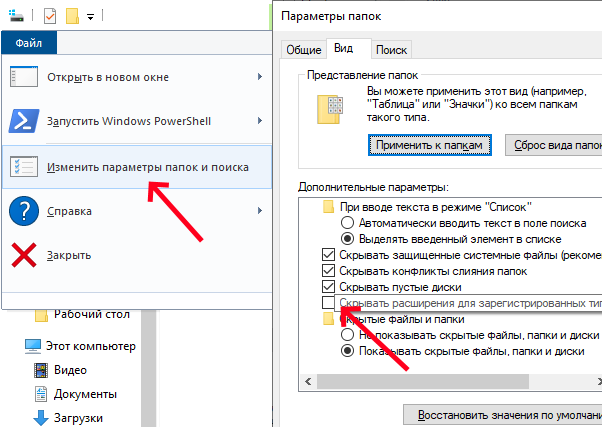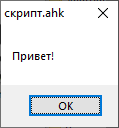что делать если не работает автохоткей
AutoHotkey в Windows 10-Горячие клавиши не работают в некоторых приложениях
простой скрипт типа
вот небольшой список приложений, в которых клавиш не распознано больше: (вместо этого, как из приведенного выше скрипта, простой a is отправлено)
где он работает: (примеры)
может ли кто-нибудь воспроизвести это?
Что случилось с AutoHotkey в Win10?
Как это может быть исправлено?
(AHKscript верс. 1.1.22.3 Unicode и 64-разрядная версия)
4 ответов
поскольку Windows 10 только что была выпущена, это очень важный вопрос, и я уверен, что многие пользователи оценят помощь в получении их скриптов для правильной работы на этой новой ОС. Возможно, кто-то подумал, что этот вопрос был широким по охвату или, возможно, неправильно классифицирован, поскольку это проблема Windows, а не конкретная проблема AutoHotkey?
У меня нет прямого ответа на вопрос о запуске приложения или файла всегда как администратор (в Windows 10), но это руководство, которое я нашел, похоже, охватывает все возможные способы сделать это в Windows 10.
Другой альтернативой является проверка скрипта, если он работает как Admin, если не перезагрузить как Admin. Код был извлечен из файла справки:
галочку «выполнять эту программу от имени администратора» в:
autohothey.exe > свойства > совместимость > настройки
все поисковая система также не работает для меня.
в Windows 10 снова дал мне проблемы.
следующая информация помогла мне исправить это:
в Windows 8 и более поздних версиях UAC можно отключить, только изменив реестр, и это нарушает приложения.
Как я уже сказал,» выключение » UAC на панели управления в Windows 8 и более поздних версиях просто подавляет подсказки Да/нет; программы по-прежнему выполняются с ограниченные привилегии по умолчанию.
отключить UAC через реестр, вам нужно будет перейти в меню Пуск поле поиска и введите regedit.exe и перейдите к следующему ключ:
на правой стороне, вы должны увидеть параметр EnableLUA, который вы хотите настроить как следует:
также на странице howtogeek:
просто скачайте, распакуйте, и дважды щелкните на ReallyDisableUAC-Win7.файл reg для отключения UAC.
вам нужно перезагрузиться, чтобы настройка действительно вступила в силу.
есть также включенный файл взлома реестра, чтобы повторно включить его как что ж.
полностью отключить UAC. Как вы заметили, это убьет приложения в Windows 10 (или 8).
создайте исправленный исполняемый файл с помощью EnableUIAccess, а затем используйте этот исполняемый файл для запуска сценария.
попробуйте запустить exe с правами администратора (т. е. щелкните правой кнопкой мыши на exe, а затем запустите его как администратор).
AHK: Не срабатывает горячая клавиша в окне приложения
Чтобы отправить ответ, вы должны войти или зарегистрироваться
Сообщения 12
1 Тема от Даниил 2012-04-30 19:43:20 (изменено: ypppu, 2012-04-30 23:21:16)
Тема: AHK: Не срабатывает горячая клавиша в окне приложения
Не работает нужный мне скрипт в игре, хотя, если честно, я не уверен, все ли я правильно сделал!
Но, если открыть блокнот или текстовый документ, то при нажатии нужной клавиши пишутся нужные знаки!
Вообще мне нужно, чтобы при нажатии левой кнопки мыши нажималась эта же кнопка, а так же кнопка «3» и кнопка «q».
Вот сам скрипт (может он не правильный, вы подправьте, пожалуйста):
Так вот, если нажать кнопку мыши в «Блокноте», то 3q появится, а вот в игре никаких эффектов! Хотя в чате тоже эти знаки появляются, но мне нужно, чтобы они задействовались в самом игровом процессе, возможно ли такое?
2 Ответ от teadrinker 2012-04-30 20:17:53
Re: AHK: Не срабатывает горячая клавиша в окне приложения
Даниил, ознакомься с этой темой, отредактируй свой пост.
Alan Arbatskiy
Активный пользователь
— 0. Вступление
Скачать биндер можно на оффициальном сайте: https://www.autohotkey.com/
После полной установки программы, нажмите ПКМ по свободному месту в папке/на рабочем столе и в разделе «Создать» выберите «AutoHotKey Script».
После этого нажмите ПКМ по созданному файлу и выберите пункт «Edit Script». В открывшемся окне можете стереть примечание от автора и начать писать свой шедевр.
— 2. Автоматическое определение языка и раскладки клавиатуры.
Данный шаг Вы можете пропустить, но тогда при неправильной раскладке клавиатуры вместо красивого текста, который вы расписывали несколько десятков минут, в чат будут отправляться сплошные вопросительные знаки, так как скрипт не будет видеть на вашей текущей раскладке бо’льшую часть нужных для набора текста символов. Во избежание этих проблем, настоятельно Вам рекомендую на следующей строке, после назначение горячей клавиши, прописать следующее:
SendMessage, 0x50,, 0x4190419,, A
Также немаловажно задать паузы между сообщениями, иначе программа может сойти с ума и начать смешивать ваши сообщения в единое целое.
Так, прописав команду Sleep и число миллисекунд после нее (1000 = 1 секунда), Вы задаете задержку между выполнениями следующих команд.
Рекомендую использовать задержку 700 между отыгровками /me /do /todo, и 1000 между сообщениями в чат (IC, /b), дабы антифлуд не триггерился на ваш скрипт. (насколько мне известно, в /f /c задержку можно ставить 200, там антифлуд почти не срабатывает).
— 4. Окончание скрипта
После того, как вы прописали все сообщения, не забудьте написать завершающую команду Return, которая останавливает чтение макроса. Иначе, если у Вас в одном файле сразу несколько скриптов, последствия будут неутешительными.
[ Работает ] [Гайд][AHK] Учимся создавать скрипты с AutoHotKey (на примере BDO)
 |  |
 | |
 |  |
Статьи и гайды по Black Desert: Раздел со статьями для BDO не обязательно читерской тематики. |
[Гайд][AHK] Учимся создавать скрипты с AutoHotKey (на примере BDO)
Доброе время суток, друзья!
Сегодня я расскажу Вам об основах создания и использования скриптов, используя AutoHotKey! 🙂
В этой ветке много макросов на Bloody, однако лично мое мнение, что блуди не удобная штука. Ну тут каждому на свой вкус.
Далее по тексу саму программу и скриптовый язык AutoHotKey я буду называть AHK или АХК.
Создаем пустой скрипт.
После того как Вы внесли какой либо код в скрипт, сохраняем его и запускаем от имени администратора.
Давайте рассмотрим основные команды (те, которые я чаще всего использую).
Обратите внимание, что ПОЛНЫЙ синтаксис команд с примерами представлен на официальном сайте autohotkey.com
В АХК конец предыдущей команды обозначается концом прошлой команды, переносом на следующую строку, либо завершением <блока команд>. Я представляю насколько непонятно это выглядит, однако я думаю чуть дальше вы поймете.
В первую очередь я Вам советую в скрипт вписывать несколько строк, которые в случае Вашей ошибки\недоработки позволят отключать скрипт. Например, если Вы поставили нажиматься Alt+F4 каждые 0.1 секунд. Короче если вы не можете остановить скрипт мышкой, чтоб мы могли это сделать кнопкой.
Что это такое? При нажатии на F11 у нас будет выполнена команда pause, которая запаузит скрипт. При повторном нажатии скрипт продолжит работу с того места, где закончил. При нажатии F12 соответственно скрипт будет перезагружен совсем. 🙂 На заметку: если вы изменили код скрипта, сохранили, то при нажатии на f12 будет загружен уже измененный скрипт. Это удобно когда вы только создаете\отлаживаете скрипт.
Эту строку я советую тоже вставлять во все скрипты, где у Вас будут использоваться координаты. (ну например нажать мышкой на крестик в ворде 🙂 ). Дело в том, что в этом случае координаты будут смотреться не относительно вашего разрешения(монитора), а относительно текущего окна. Т.е. если у вас игра\ворд запущены не в полное окно, то вы можете их двигать куда угодно, координаты будут одинаковы.
Далее. Привязка действий к клавишам. Существует список кучи модификаторов. Я приведу основные:
При нажатии сочетания ALT и цифры 1 у нас выведется пустое окошечко.
Таким же образом привязываются абсолютно все действия.
Если у Вас больше одной команды, то я советую заключать их в <>.
Как это будет выглядеть?
В данном случае у нас будут появляться два окошечка последовательно. Но это лишь пример.
Далее рассмотрим одну из самых важных команд: Send, SendPlay, SendInput. Эти команды нужны нам, чтобы посылать какие-то тексты и\или кнопки в игру. Первая делает это чуть медленнее, однако работает всегда. Вторая и третьи(предпочтительна вторая) делают отправку мгновенно.
Важно! Если вы хотите послать отправку КНОПКИ, а не ТЕКСТА, то вы должны заключить кнопку в <>.
Пример: нам нужно отправить строку объявления в игровой чат мгновенно, чтоб оно не мешало нам фармить.
Все знаки пунктуации нужно заключать в <>.
Теперь при нажатии Ctrl+1 у нас отправится объява в чат, причем скорее всего мы даже не успеем заметить как открылся чат.
При нажатии Ctrl+2 мы гарантированно изменим чат на Общий, после чего напишется строка и остановится на «Цена:» но не отправится, там мы сможем ввести цену. Ну я надеюсь суть вы поняли 🙂
При нажатии на Пуск+1 у нас зажмется шифт на 2 секунды.
Теперь попробуем разобраться с мышкой.
При нажатии на Альт+NumPad0 у нас произойдет «клик» левой кнопкой по координатам 5 5.
При нажатии Альт+NumPad1 у нас произойдет клик правой кнопкой по 10 10, через секунду правая кнопка зажмется на полсекунды.
Как нам собирать эти координаты? Я пользуюсь двумя способами. Первый: запускаем любой скрипт, в трее нажимаем правой кнопкой, потом Window Spy. Откроется окошечко 
Нас интересует строка In Active Window:
Второй: использовать код, который будет показывать нам координаты при нажатии на кнопочку.
Разберемся с циклами. То есть со случаями, когда нам нужно одно и то же действие повторить много раз.
Например, нам нужно кормить кота каждые пять минут.
после ; мы можем писать комментарии.
В случае, когда нам нужно повторить действие определенное количество раз, просто после Loop, ставим цифру сколько раз:
У нас отправиться 10 нажатий
Ну вот наверное и всё, из основного 🙂 Теперь перед Вами всё ограничено лишь воображением.
Я прошу Вас задавать вопросы, если появятся, а также сказать, надо ли что-то еще добавить в гайд? 🙂
Краткое обучение (начать здесь)
Оказавшись на этой странице, вероятно, вы собираетесь начать осваивать язык автоматизации Autohotkey.
В этой статье описана установка программы, ее базовые возможности и примеры кода. Наберитесь терпения, запасайтесь чаем и приступаем 🙂
Все интересующие вопросы вы можете задать в нашей группе Вконтакте.
Autohotkey в играх
Обратите внимание, что макросы запрещены во многих играх. За использование Autohotkey ваш аккаунт может быть забанен!
Кроме этого, многие современные игры имеют активный античит, препятствующий программной эмуляции нажатий. Это значит, что нажатия, воспроизводимые скриптом могут игнорироваться. Мы не содействуем читерству, и если античит блокирует работу Autohotkey в определенной игре- не будем помогать вам обойти защиту!
Стоит так же учитывать, что Autohotkey разработан для взаимодействия со средой Explorer’a и его окон. Такие команды как PixelSearch, PixelGetColor и ImageSearch вероятнее всего не будут работать в полноэкранных 3D приложениях. Чаще всего Autohotkey воспринимает окна с отрисовкой 3D как черный квадрат (цвет 0x000000). Иногда проблема решается переводом игры в оконный режим, но корректная работа все равно не гарантируется и единого решения НЕТ.
Установка Autohotkey и редактора Notepad++
Перед началом работы неплохо бы скачать Autohotkey с оффициального сайта.
После запуска инсталятора выбираем Unicode версию программы, иначе получим иероглифы вместо русских букв. Лучше выбрать разрядность, соответствующую вашей ОС. Но стоит помнить что скрипты, скомпилированные x64 версией не запустятся на 32-разрядных ОС.
Для редактирования скриптов можно использовать любой текстовый редактор, включая «Блокнот». Но для удобства работы с кодом лучше использовать Notepad++, который так же скачиваем с оффициального сайта и устанавливаем.
После установки вам понадобится файл подсветки синтаксиса Autohotkey userDefineLang_AHK.xml. Сохраняем его в любое удобное место.
Теперь запускаем Notepad++, в меню «Синтксисы» выбираем «Задать свой синтаксис. «. В открывшемся окне жмем «Импортировать» и выбираем скачанный файл.
После перезапуска программы в меню «Синтаксисы» появится Autohotkey, а файлы с расширением .ahk будут сразу открываться с подсветкой синтаксиса.
Рекомендую сразу включить отображение расширений файлов в системе. Для этого откройте любое окно проводника, в верхнем меню «Файл» выберите пункт «Параметры папок и поиска». В открывшемся окне во вкладке «Вид» снимите галочку «Скрывать расширения для зарегистрированных типов файлов».
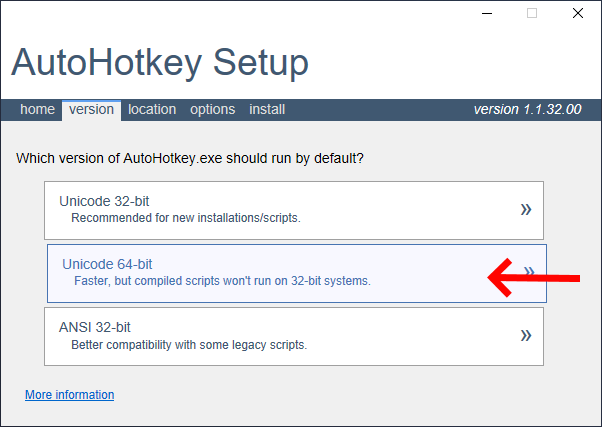
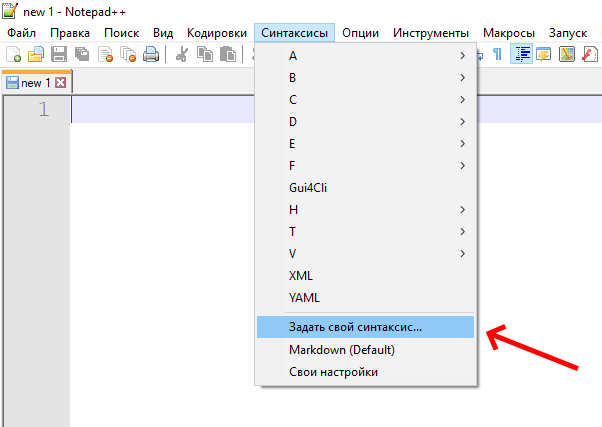
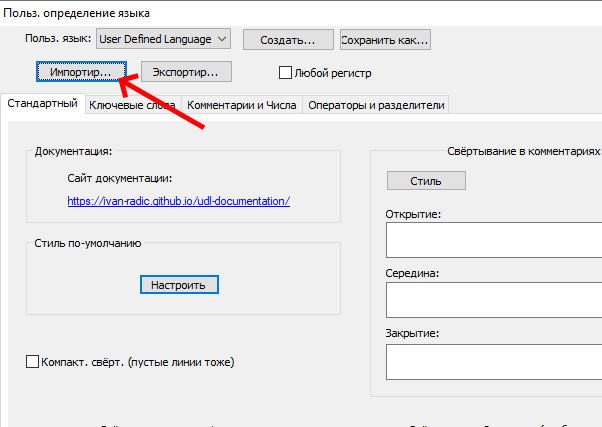
Создание первого скрипта
После того, как среда Autohotkey и текстовый редактор установлены, можно приступать к созданию первого скрипта.
Скрипты являются обычными текстовыми файлами, имеющими расширение .ahk. Запускаются как любое приложение, двойным кликом мыши.
Чтобы отредактировать скрипт, нажмите на нем ПКМ > Открыть с помощью > Notepad++.
Создайте скрипт со следующим кодом и запустите его. Если вы увидели окно с приветствием- все установлено правильно и можно продолжать.
Порядок исполнения команд
Обратите внимание! Данный пункт крайне важен для понимания работы программы.
В момент запуска скрипта, команды начинают выполняться по очереди сверху вниз. Выполнение новой команды не будет начато до тех пор, пока не окончена предыдущая.
Так интерпретатор будет последовательно исполнять код, пока не встретит Return. Эта команда прерывает текущий поток. С его помощью обозначаются пределы макрокоманды, а так же возвращаются значения из функций.
Если по мере выполнения кода встречается цикл- он выполняется до тех пор, пока истинно его условие, или он не будет разорван командой Break. Как выглядят циклы мы разберем чуть ниже, не торопитесь 🙂
Комментарии в коде и отладка
Когда нужно оставить в коде строчку с пояснением- на помощь приходит комментарий, по умолчанию он отделяется точкой с запятой. Вся строка после ; игнорируется интерпретатором. Обратите внимание, что в Autohotkey нет многострочных комментариев! Каждая строка экранируется отдельно.
Для отладки кода (проверки условий, просмотра значений переменных и т.д.) проще всего использовать команды MsgBox и ToolTip. Первая выводит информацию в виде окна и ждет подтверждения, вторая показывает всплывающую подсказку и не прерывает выполнение кода.
Горячие клавиши
Основным назначением Autohotkey является назначение горячих клавиш. Они представляют собой сочетания клавиш и кнопок мыши, при нажатии которых выполняется заданная последовательность команд (макрокоманда, она же- макрос).
Запись горячей клавиши может иметь однострочный и многострочный вид, в зависимости от необходимого количества команд.
Перед двоеточием указывается клавиша или сочетание клавиш, вызывающие действие. Больше о горячих клавишах можно узнать здесь. Так же, наверняка, вам пригодится список клавиш и кнопок мыши.
Строки автозамены
Строки автозамены имеют тот же принцип, что и горячие клавиши, но заменяют не сочетание клавиш, а фрагмент строки. Чаще всего используются для развертывания аббревиатур.
Все возможности строк автозамены, такие как чувствительность к регистру, замена части слова, задержка нажатий- ищите в соответствующей Статье.
Эмуляция нажатий
Для эмуляции нажатий и ввода текста используется команда Send.
Она имеет несколько вариаций: Send, SendPlay, SendInput и SendRaw. Подробно про их отличия можно прочитать по ссылке выше.
Переменные и выражения
Для хранения и обработки информации служат переменные. Во вступительном гайде мы рассмотрим лишь три основных вида: логический, числовой и текстовый. Переменные в Autohotkey динамически изменяют свой тип в зависимости от последнего присвоенного значения.
Логический (булевый) тип предназначен для хранения 1 или 0 (true или false). Чаше всего используется в условиях, где есть всего два варианта выбора, а так же в функциях, для обозначения успешности или провала операции.
Числовой тип, как не сложно догадаться, применяется для операций с числами. Поддерживается большинство арифметических операций, а так же десятичные дроби.
Строковый тип хранит отдельные символы или фрагменты текста. Работа со строками немного отличается от цифровых и булевых переменных- для них есть целый ряд специальных строковых функций.
Логическое ветвление
Наверняка вы уже задумались, как выполнять действие только при соблюдении конкретного условия? На помощь приходит ветвление с логическими операторами if и else. Так же существуют и другие команды, представляющие собой условие.
Пожалуй, самым простым применением условия является назначение двух чередующихся действий на одну и ту же горячую клавишу. В этом примере введена переменная, которая принимает противоположное значение при каждом новом вызове ГК.
Еще одним примером может служить определение времени суток:
Блок кода <>
Блок кода обозначается фигурными скобками и объединяет несколько комад или функций. Он нужен чтобы указать интерпретатору, что несколько команд нужно выполнить вместе. Чаще всего блок <> используется для группировки команд внутри условий или циклов.
Циклы
Для повторения определенного участка кода несколько раз используются циклы. В Autohotkey их несколько видов, самым простым из которых является Loop.
Запуск программ, открытие ссылок
Для запуска EXE приложений, открытия окон проводника или браузера используется команда Run.
Команды и функции
В Autohotkey есть две основных структуры: команды и функции. Обе предназначены для выполнения какого-либо действия, но отличаются способом записи.
У многих команд есть функция-двойник, выполняющая ту же операцию.
В отличае от функций, команды нельзя комбинировать или использовать одну команду как аргумент другой.
Команды не используют скобки вокруг параметров, вы можете легко отличить их от функций:
Обратите внимание, что:
Заключение
В этой статье приведены самые базовые возможности программы. Полный список функций можно найти на Главной странице справочника.
Рекомендуем последовательно пройти по описанию всех команд для примерного понимания их назначения перед тем, как начинать писать свой первый скрипт 🙂
Перед тем, как приступить к написанию кода, необходимо составить алгоритм. Распишите по шагам, что должна делать ваша программа. Так будет гораздо проще искать команды, необходимые для выполнения каждого из шагов.